Rockstar serveri nav pieejami diagnozei un ārstēšanai
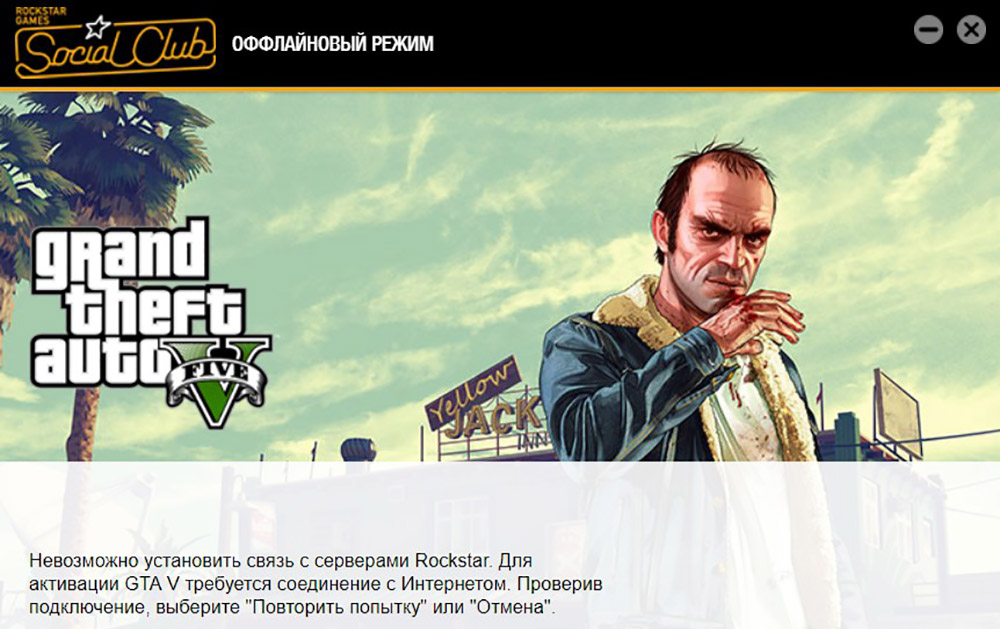
- 1036
- 92
- Charles McDermott
Spēļu industrijas pasaulē ar miljardu auditoriju ar nosaukumu "Grand Theft Auto V5" tika izlaists 2015. gadā (PC, PS un Xbox 2013. gadā), taču tā joprojām ir vispopulārākā spēle jau 5 gadus. Neskatoties uz tik stabilu vecumu, spēle turpina "iepriecināt" lietotājus ar visa veida kļūdām, frizēm un kļūdām, no kuriem daži nav piemēroti garantētam lēmumam. Viena no šīm problēmām, kas izraisa masveida spēlētāju pārpratumus. GTA V aktivizēšanai ir nepieciešams interneta savienojums ". Turklāt šī problēma dažreiz ir masīva, kas jau rada noteiktas domas. Tātad, kādi ir kļūdu iemesli, kādas ir servera veiktspējas atgriešanās metodes un vai tās pastāv? Tas viss tiks apspriests tālāk.
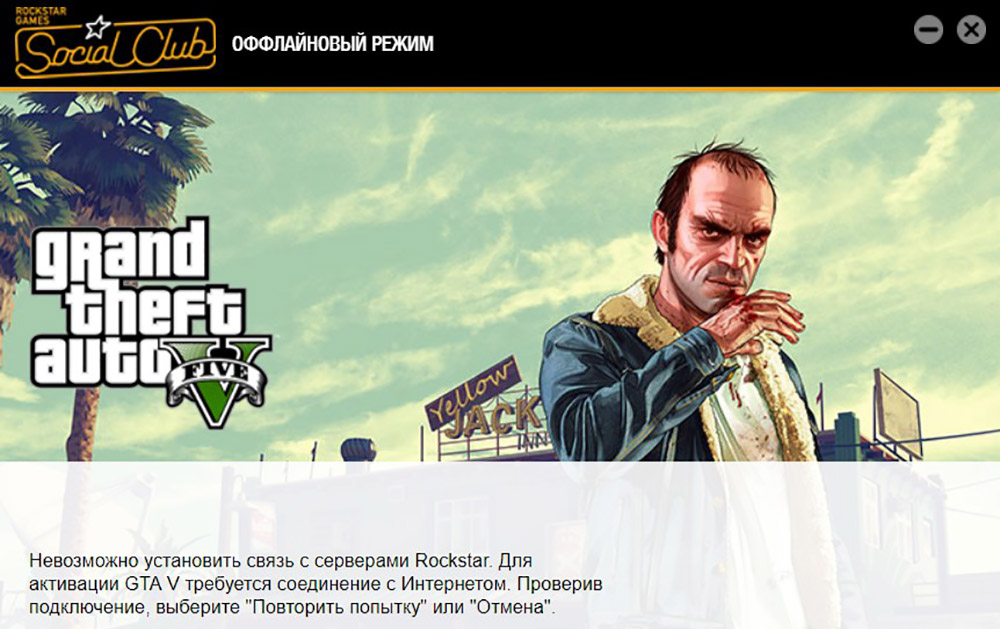
Novēršot piekļuves problēmu Rockstar serveriem.
Kļūdas cēloņu identificēšana
Pirmkārt, ir jānosaka iemesli, kāpēc Rockstar Game Services šobrīd nav pieejami. Lietotāji diezgan bieži sastopas ar šo ziņojumu. Bet kāpēc tas notiek, neviens nevar droši atbildēt. Cik tagad ir zināms, neskatoties uz ievērojamo aplūkojamās problēmas parādīšanās laiku un biežumu, izstrādātājiem īpašie iemesli, kas saistīti ar tā izskatu neeksistē. Situācijas sarežģītību un neskaidrību raksturo arī tas, ka dažiem lietotājiem izdodas pieteikties “sociālajā klubā”, bet ar turpmākiem mēģinājumiem sākt paziņojumu, un citi vispār nevar pieteikties klientā. Balstoties uz to, lai diagnosticētu serveru nepieejamības cēloņus, jāizmanto standarta un laika pārbaudītās metodes, proti:
Ja iemesls ir lietotāja aprīkojums
Saskaroties ar paziņojumu, ka Rockstar Game pakalpojumi lietotājam nav pieejami tagad, jums jācenšas novērst problēmu no savas puses. Par šo punktu skaitu ir vairāki ieteikumi, kas bieži izrādās pilnīgi efektīvi un efektīvi:
- "Maršrutētāja pārlādēšana" jebkurā ērtā veidā - caur maršrutētāja korpusa pogu vai ar tīmekļa saskarnes palīdzību.
Jā, viss var būt tik kukurūza, ka parastā atsāknēšana labo servera nepieejamību. Varbūt tas ir saistīts ar nepietiekamiem interneta savienojuma ātruma rādītājiem, kas var būt pārmērīgas tīkla ielādes rezultāts (straumes, tiešsaistes spēles, viedais televīzija utt. D.). Ja atsāknēšana patiešām atdeva piekļuvi savienošanai ar serveriem, ir vērts nopietni padomāt par pāreju uz optimālāku pakalpojumu sniedzējam, lai jūsu trafika vajadzības atbilstu iespējām. Alternatīva iespēja ir nošķirt trafiku katrai tīkla ierīcei. Iezīmējiet noteiktas datora kvotas (atstājot tā lielāko daļu no tā) un izplatiet pārējos viedtālruņus, televizoru, planšetdatorus vai citas ierīces, kas internetu izmanto vienā vai otrā veidā.
- "Maksimālā datora izkraušana". Atvienojiet visu programmatūru (saprātīgi ierobežojumos), kas var nodrošināt ievērojamu slodzi procesoram, videokartei, tīkla kartei. Atvienojiet un labāk izdzēsiet un aizmirstiet visus "operētājsistēmas optimizatorus", izņēmums ir tikai "ccleaner" un līdzīgi laika pārbaudītie utilītas (piemēram, "DEMM ++").
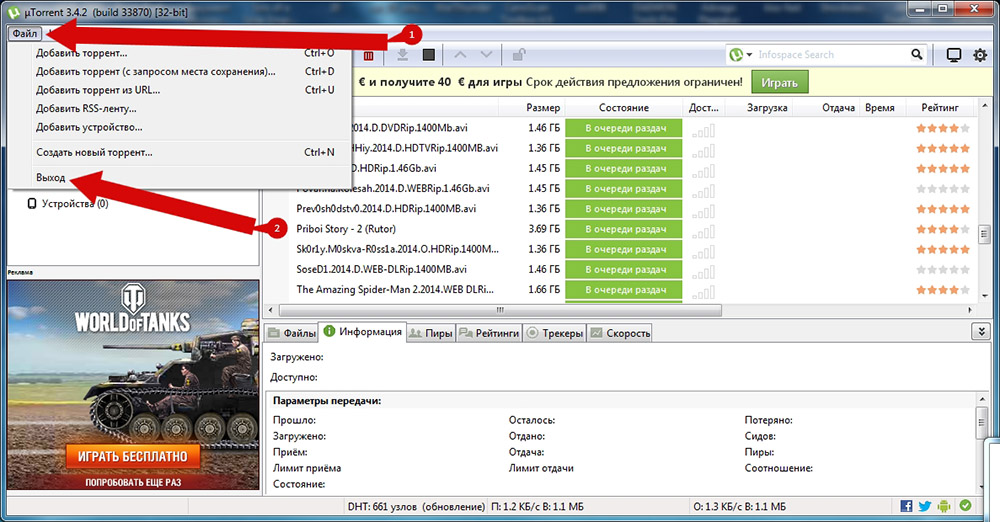
Izstrādātāju oficiālajā forumā jūs varat atrast šādu piedāvājumu, kuru noteikti ir vērts ņemt vērā, it īpaši, ja kļūda parādās tūlīt pēc spēles instalēšanas:
- Atveriet "uzdevumu pārvaldnieku".
- Ja "GTA5 ir atrasts starp iesniegtajiem procesiem.exe "," Playgtav.Exe "un" Gtavlauncher.exe ", pabeidziet viņu darbu.
- Atveriet izpildāmo failu ar administratora tiesībām uz spēles sākšanu.
Turklāt izmantojiet standarta metodi programmatūras problēmu identificēšanai, ko izraisa trešās daļas programmatūra (ieskaitot vīrusu):
- Nospiediet "Win+R" un izpildiet "MSCONFIG".
- Dodieties uz cilni "Pakalpojums".
- Instalējiet izvēles rūtiņu rindā "Neizrādiet Microsoft pakalpojumus.
- Kārtojiet kolonnas "stāvokļa" sarakstu un atvienojiet visus aizdomīgos pakalpojumus.
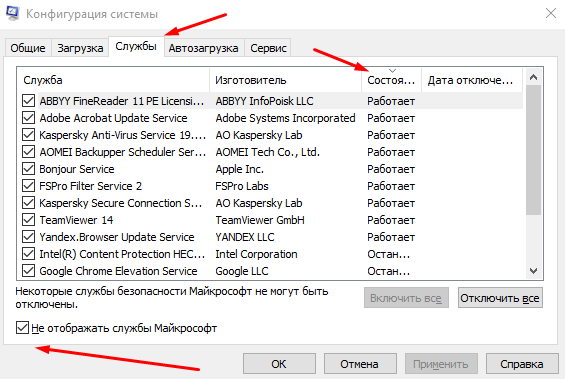
Atliek restartēt datoru un no jauna sākt spēli.
- "Autovadītāju un operētājsistēmas programmatūras aktualizācija". Neatkarīgi no tā, kā jūs attiecas uz atjauninājuma funkcionalitāti, tas ir ārkārtīgi svarīgs lielākā daļa spēļu un programmatūras stabilā darba aspekts, it īpaši, ja izmantojat Windows 10, kur pati OS deleģēja lielākā daļa pienākumu, lai saglabātu sistēmas atbilstību.
Pirmkārt, sāciet to neidentificētu atjauninājumu meklēšanu:
- Nospiediet "Sākt" un atveriet "parametrus".
- Dodieties uz sadaļu “Atjaunināt un drošību”.
- Noklikšķiniet uz pogas "Pārbaudiet atjauninājumu klātbūtni".
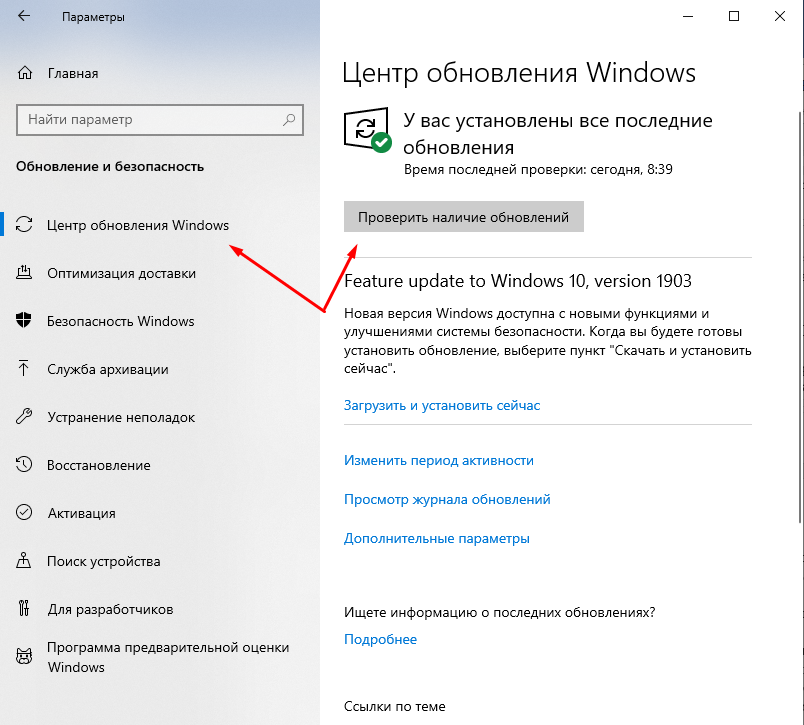
- Gaidiet meklēšanas rezultātus un uzsāciet atrastos atjauninājumus.
Esiet gatavs pārstartēt datoru. Pēc tam atveriet "ierīces pārvaldnieku", izpildot komandu "Devmgmt.MSC "un pievērsiet uzmanību tam, vai starp komponentiem ir neatzītas ierīces. Ja ir šādas sastāvdaļas, noklikšķiniet uz tā ar labo peles pogu un atlasiet “Atjauniniet draiveri” un pēc tam:
- Noklikšķiniet uz "Automātiska atjauninātu draiveru meklēšana".
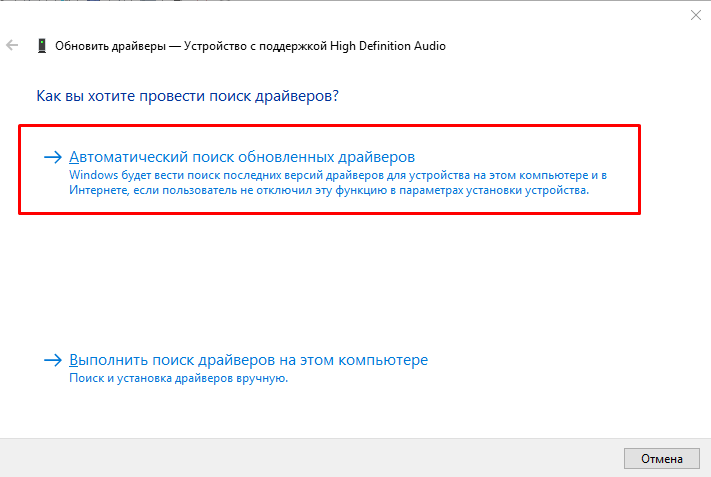
- Pagaidiet meklēšanas rezultātus.
- Ja draivera instalēšana nesniedz rezultātus, pēdējā posmā atlasiet "Meklējiet šo datoru autovadītājus".
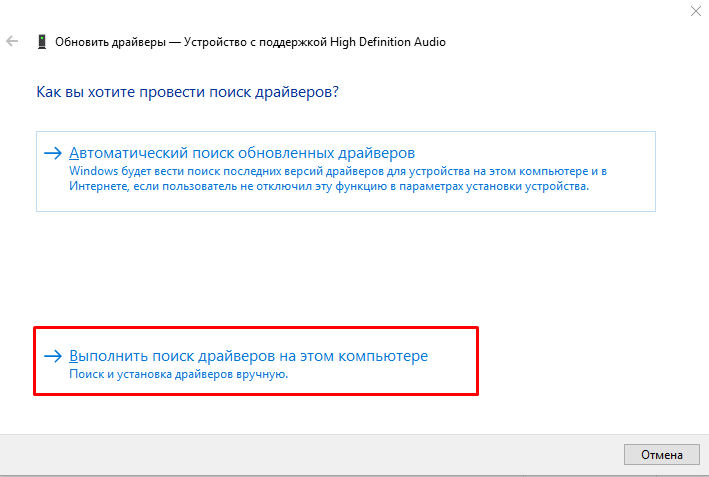
- Nākamais "izvēlieties draiveri no pieejamo draiveru saraksta datorā".
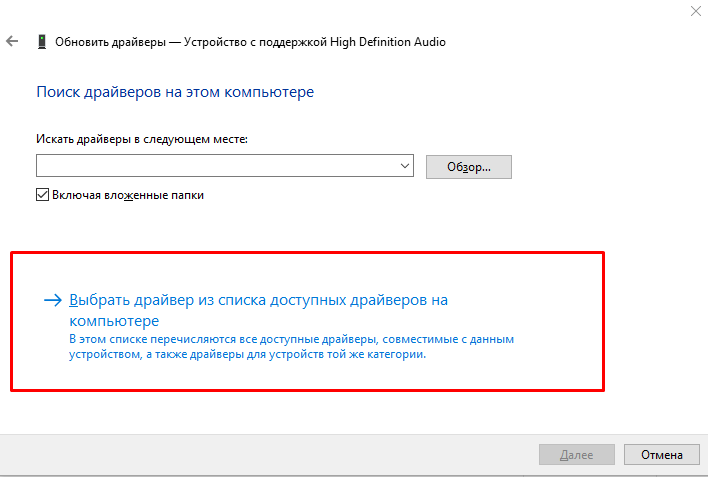
- Aizpildiet piedāvātās versijas instalēšanu un noklikšķiniet uz "darbība" - "Atjauniniet aprīkojuma konfigurāciju".
Pārbaudiet serveru darbību.
- "Tīkla iestatījumu pārbaude". Pastāv zināma varbūtība, ka tīkla iestatījumi tika pakļauti izmaiņām, autorizētas vai nē, jautājums jau ir atšķirīgs.
Pārbaudei jums būs jāveic šādi:
- Atveriet "Networks Control Center un Total Access".
- Noklikšķiniet uz līnijas "Adaptera parametru maiņa".
- Atlasiet izmantoto adapteri un ar labās peles pogas klikšķi Atveriet tā rekvizītus.
- Atveriet protokola "IP versijas 4. versiju (TCP/IPv4) īpašības".
- Pārbaudiet ievadīto datu pareizību (IP adrese, vārteja, DNS serveri).
- Noklikšķiniet uz pogas "Papildu" un pārliecinieties, ka tur uzrādītajās sadaļās nav neatļautu izmaiņu.
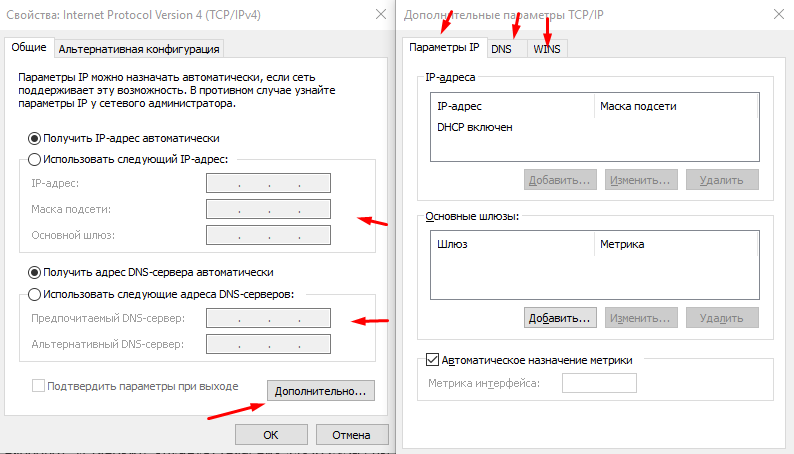
- Ja datus iegūstat manuālā režīmā, mēģiniet pārslēgties uz automātisko režīmu.
- Vai otrādi, manuāli iestatiet "DNS serveru" vērtības, norādot jūsu pakalpojumu sniedzēja adreses vai jebkuras jums ērtas publiskas, piemēram,,
- "Google" - "8.8.8.8 "un" 8.8.4.4 ".
- "Yandex" - "77.88.8.8 "un" 77.88.8.1 ".
- Saglabājiet iestatījumus un, ja nepieciešams, atsāknējiet maršrutētāju.
Turklāt nebūs lieki atsaukties uz piekļuvi maršrutētāja tīmekļa saskarnei. Mainiet pieteikšanās un paroles noklusējuma vērtības uz savu, lai vismaz minimālā veidā, bet, lai samazinātu iespējamās neatļautas piekļuves risku. Ir arī vērts izcelt vienu no forumā piedāvātajām metodēm, kas, pēc lietotāju domām, var pozitīvi ietekmēt problēmas risinājumu. Tas sastāv no viedtālruņa/planšetdatora izmantošanas kā bezvadu piekļuves punkta. To var izdarīt jebkurā ērtā veidā. Piemēram, ieslēdziet mobilo internetu un izplatiet to datorā bezvadu Wi-Fi tīklā (aktivizējot atbilstošo vienumu ierīces iestatījumos) vai pievienojiet datoram mobilo sīkrīku, izmantojot kabeli, un izmantojiet to kā "USB modemu ".
Pēc savienojuma ar jauno tīklu mēģiniet atkārtot spēles ieeju un pozitīva rezultāta gadījumā pēc tīkla parametru ielādēšanas atkārtoti savienojiet datoru vecajam tīklam. Un pēdējais šajā punktā ir datuma un laika atbilstības pārbaude, kas tieši ietekmē interneta savienojuma pareizību. Atveriet "parametrus" - "laiku un mēli" un iestatiet karogu rindā "Iestatīt laiku automātiski".
- "Kompleksu vīrusi pārbauda". Visaptveroša pārbaude ietver vairāku pretvīrusu rīku izmantošanu un skenēšanu ne tikai pašu datoru, bet arī visas ar to saistītās informācijas glabāšanas ierīces, jo infekcijas avots var būt uz tiem.
Kā rīki varat izmantot pārbaudītu saišu - "Doctor Web Cureit" - "ADW Cleaner" - "Malwarebytes".
Bet, ja pat pēc tam serveri tik un tā nav pieejami, tad, iespējams, ir vainīgi pašiem izstrādātājiem. Viņu dēļ nav iespējams sākt Rockstar GTA 5.
Diemžēl neko nevar izdarīt. Bet tas ir minējuma apstiprinājums, ka viss ir kārtībā no lietotāja puses. Tas ir, lai veiktu izmaiņas iestatījumos, kaut kas nav jāpievieno interneta savienojumam. Dažreiz tas ir pietiekami pacietīgs un gaidiet.
Ja problēma ir izstrādātāju pusē
Dažreiz, kad nav iespējams izveidot savienojumu, un nav kontakta ar Rockstar serveriem, jums vienkārši jācenšas gaidīt. Jā, padoms ir banāls, bet dažreiz tas ir vienīgais.
Ja neviens no uzskaitītajiem pozitīvajiem rezultātiem nesniedza, ir ļoti iespējams, ka kļūdas iemesls ir saistīts ar tehnisko darbu pašiem izstrādātājiem vai serverī vienkārši “nokrita”, kas tiešsaistes spēlēs bieži ir diezgan izplatīta. Ar šo notikumu attīstību joprojām ir jāgaida tikai darba pabeigšana un pieejama savienojuma atjaunošana ar serveriem. Visu būtisko informāciju var uzraudzīt izstrādātāju oficiālajā vietnē - https: // atbalsts.Rockstargames.Kombinācija
Tas ir, nav īpašu ieteikumu, ko darīt, ja Rockstar Game pakalpojumi šobrīd nav pieejami, un lietotājs nevar ievadīt spēli.
Tā kā līdz šim tas joprojām nespēj izveidot savienojumu, pateicoties problēmām ar Rockstar serveriem, jūs varat izklaidēt sevi ar bezsaistes spēlēm vai sākt jebkuru citu lietotājam pieejamo rotaļlietu. Un, tiklīdz darbības traucējumi tiks izslēgti, savienojums tiks atjaunots, un atkal būs iespējams izbaudīt GTA virtuālo pasauli.
Secinājums
Diemžēl tas viss. Kā jau tika paziņots iepriekš, nav garantētu kļūdu risinājumu. Bet neatkarīgi no tā, kā tas būtu, iepriekš minētās darbības būs ārkārtīgi noderīgas profilaktiskos nolūkos. Tāpēc, pat ja problēma ir tehniskā darbā, laiku pa laikam jums vajadzētu veltīt vairākas desmitus minūšu, lai pārbaudītu savu datoru.
- « Mūsdienu iestatīšanas resursdatora process tam, kas nepieciešams un kāpēc tas ielādē disku
- Labākie rīki HDD klonēšanas procedūras veikšanai »

